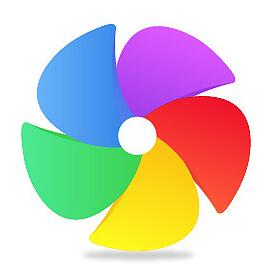搜狗浏览器2021最新版是一款双核加速多元化电脑浏览器软件应用,在这里,搜狗浏览器2021最新版基于Chromium内核并融合了IE内核,跨终端实现双核无缝衔接使用,启动加速、双核加速、载入加速、下载加速等多元化智能冲浪浏览,快下载搜狗浏览器2021最新版体验吧!
软件特色
1、启动加速,搜狗高速浏览器启动架构再次优化,可迅速启动浏览器并同时打开主页,相比之前更高速。
2、预取引擎,搜狗高速浏览器通过大数据计算,能精准预测用户即将访问的网页,提前加载资源,平均提速一倍以上。
3、双核加速,采用智能的Chromium内核,不断自主优化,让用户享受极速体验。
4、图片加速,预取引擎驱动,专门为淘宝、天猫、京东等购物网站推出图片专项加速技术,大幅提升图片打开速度。
5、Flash加速,专门为游戏玩家和视频看客推出的Flash加速技术,有效减少Flash的卡顿现象,保证畅快淋漓的体验。
6、高速下载,基于P2SP技术,通过多线程以及网络层优化,充分发挥带宽潜力,媲美专业下载软件的下载速度。
7、教育加速,全面提升教育网用户访问外网的速度,教育网加速为搜狗高速浏览器奠基之作。
8、网速保护,当用户使用下载软件时,网速保护为浏览器预留足够的带宽,保证用户能正常浏览网页。
9、防止假死,某个页面出错崩溃或者失去响应时,可以直接关闭网页,不影响其他页面的正常浏览。
软件亮点
网购打假,搜狗高速浏览器倾力推出网购打假功能,智能提取网友购物真实评价,通过大数据展现商品历史价格,让你放心网购,买得安心。
私人阅读,搜狗通过大数据分析你喜欢什么类型的文章,全网高质量文章推送,精心设计阅读体验,安安静静地阅读,不受广告打扰。
片头雷达,搜狗高速浏览器首创片头雷达功能,利用大数据查找片头,无论是国产剧、美剧、英剧还是动漫,准确找到片头跳过节省时间。
音乐标签,搜狗推出的音乐标签技术,可以让你一边上网一边听音乐时,直接在音乐网站的标签栏上切到下一首或者暂停音乐,省去切换。
划词翻译,想好好学习、天天向上,当然会常看国外各种文章,在搜狗高速浏览器里,你只要划选英文单词,就能立即翻译成中文。
下载检测,当你搜索软件,或者在下载站页面上寻找下载按钮时,搜狗高速浏览器会自动提供真正的下载链接,避免下载垃圾文件。
软件点评
【动画设计】
当你添加收藏、下载文件、在搜索栏搜索、添加扩展时,你都可以感受到这些细节。
【界面清爽】
对界面设计更加细致,舒服的留白、精致的排版、清晰的视图,一切都会让你使用起来更舒心。
【操作简单】
功能很强大,通过对各个功能的细节不断地改进,让6.0的界面更友好、操作更简单。
常见问题
一、如何添加或导入收藏夹?
1、添加收藏夹
方法a:如下图所示,点击地址栏右侧的“小星星”图标可以提示添加收藏;
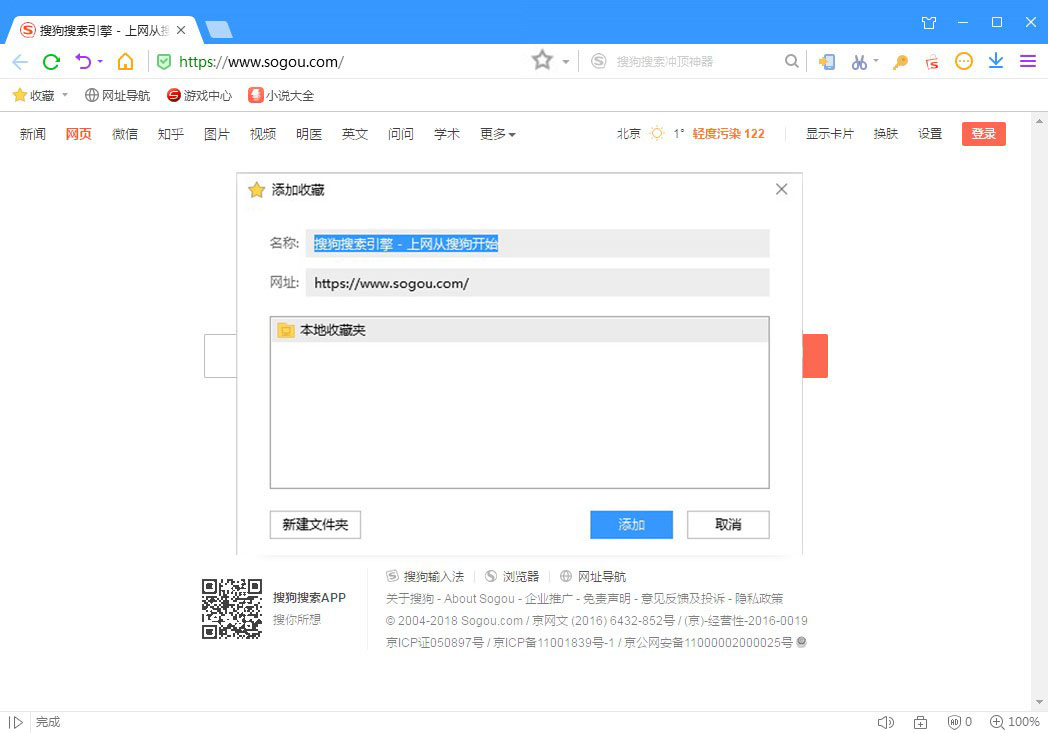
方法b:对于习惯点击收藏栏左侧的收藏图标的用户,也可以继续点击收藏图标进行添加收藏。
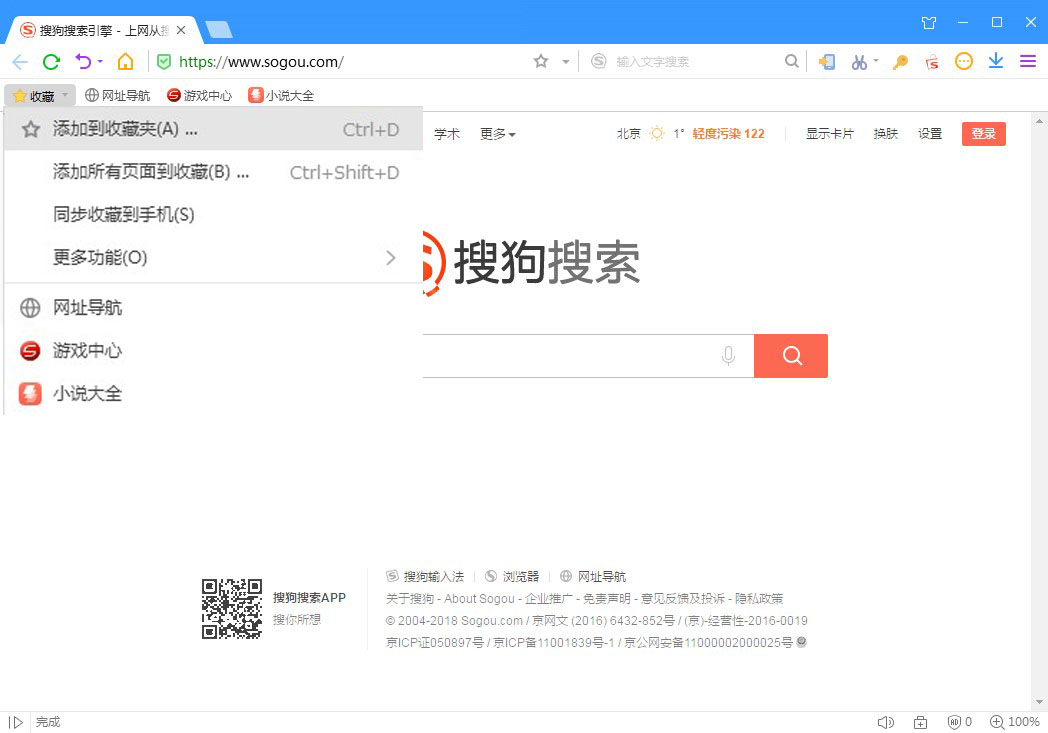
2、导入其他收藏
对于当前没有收藏数据的用户,或者是已经有了收藏的用户,都可以点击收藏按钮点导入/导出收藏功能。
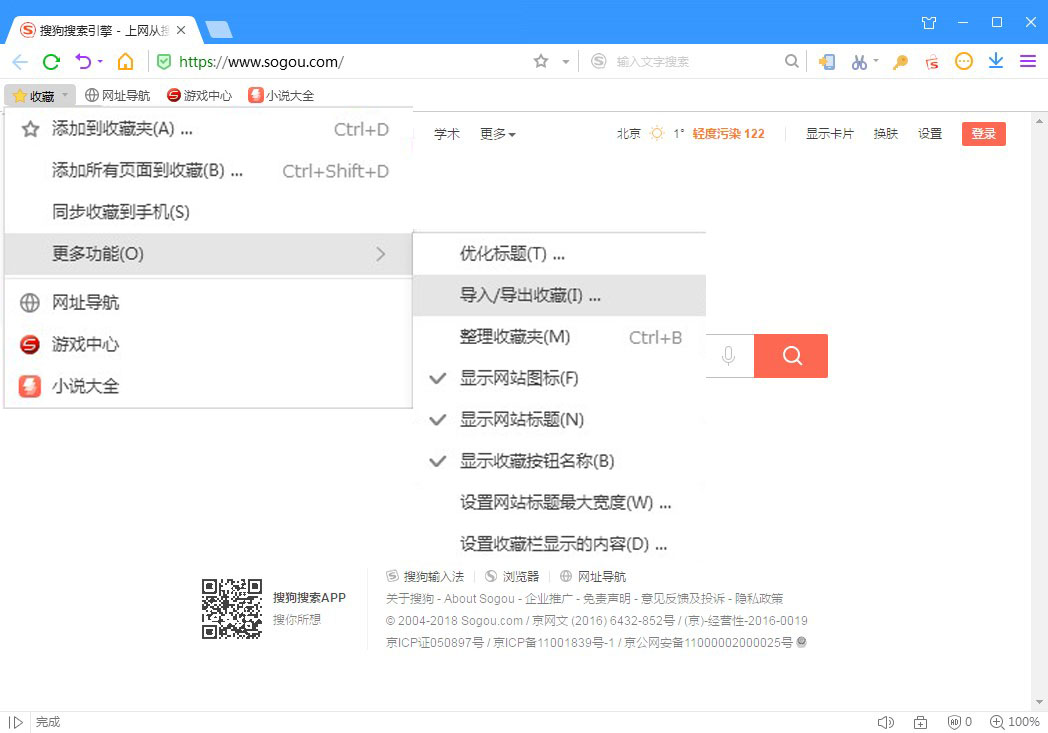
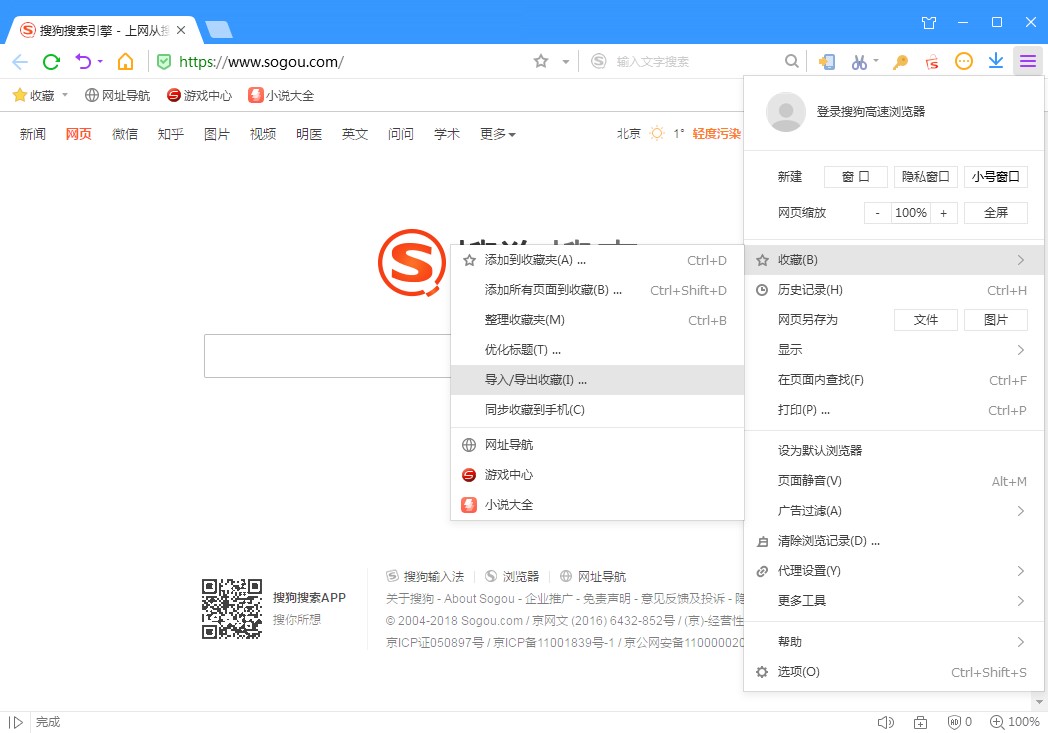
二、收藏夹丢失怎么办?
【没有账号情况】
第一步:
1、在开始菜单下面输入%appdata%回车,
2、打开C:\Users\电脑名称\AppData\Roaming\SogouExplorer\DailyBackup,里面有按日期备份的收藏文件,
3、例如favorite3.dat2015-X-X,如图:
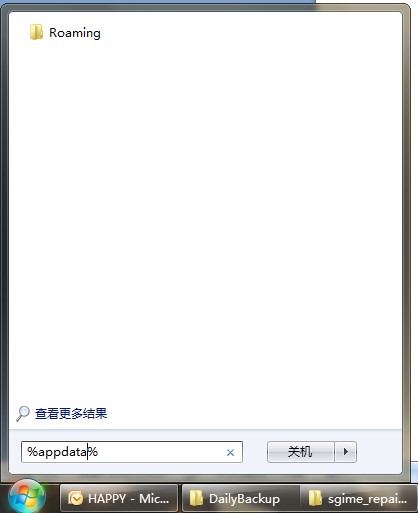
第二步:
1、找到最近日期备份的收藏或者文件最大的那个,复制到上一目录,重命名为favorite3.dat替换原文件,看看收藏是否回来了。
2、如果是重装系统了,那本地数据就没有了,就找不回了。
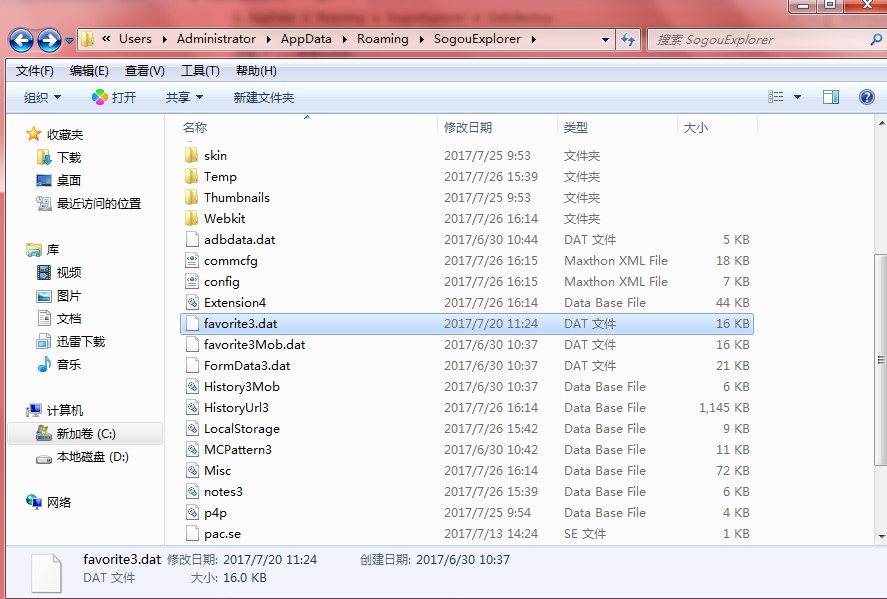
【有账号的情况】
1、第一步:在开始菜单下面输入%appdata%回车,打开C:\Users\电脑名称\AppData\Roaming\SogouExplorer,请看下C:\Users\电脑名称\AppData\Roaming\SogouExplorer目录里面文件名很长的文件夹有几个,如图:
2、第二步:这里面有几个文件夹就说明这台电脑登录了几个帐号,当前登录的帐号对应的文件修改日期就是现在。请参照下文件的修改日期,确认当前登录的是否为你以前的帐号。
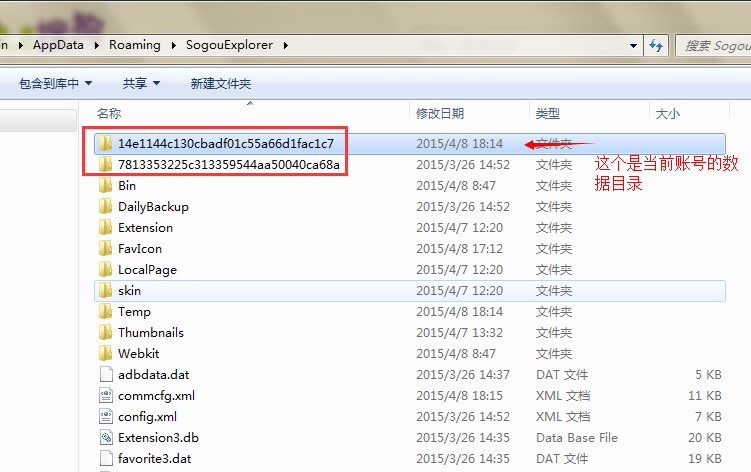
三、收藏时光机怎么开启?如何找回收藏夹?
可以使用“收藏时光机”提供的“恢复”功能,找回丢失收藏。具体可参考下图:
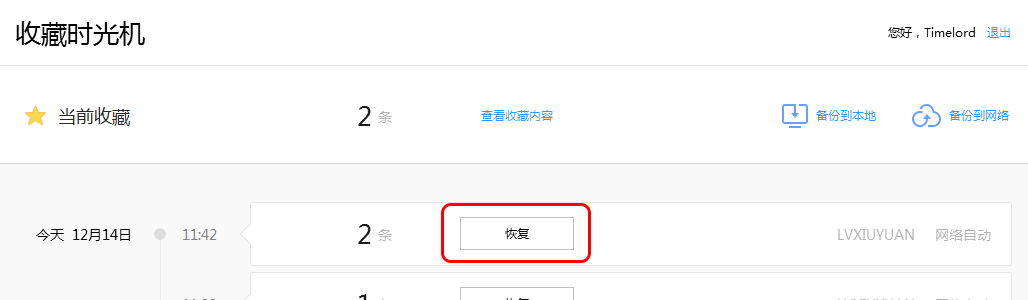
1、通过收藏栏
点击收藏栏中的“收藏”——“更多功能”——“备份/找回收藏”,即可打开收藏时光机页面。
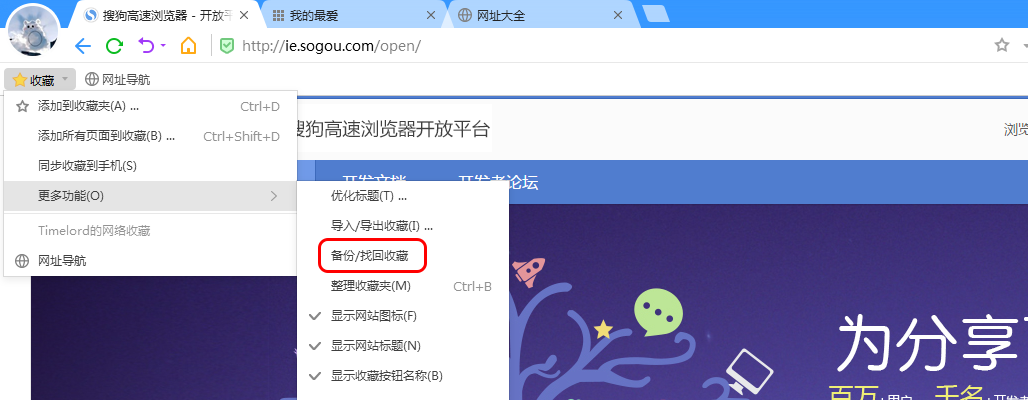
2、通过菜单栏
点击菜单栏,选择“收藏”—— 备份/找回收藏” ,即可打开收藏时光机页面。
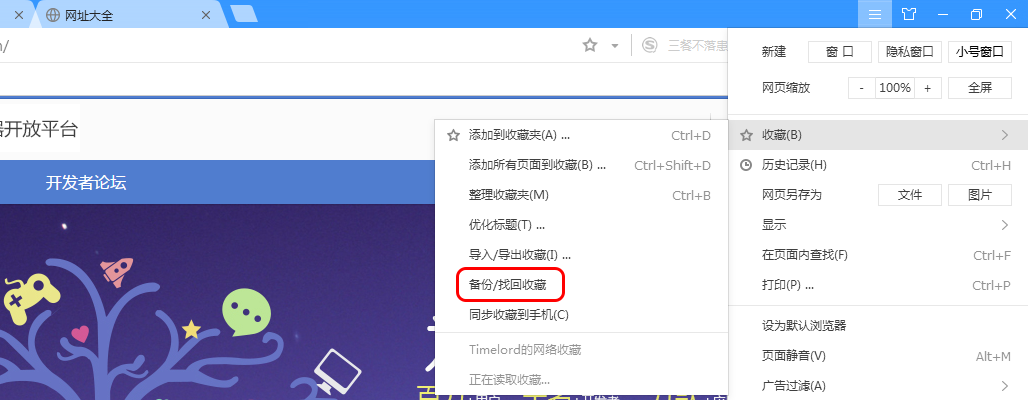
3、通过收藏整理页面
打开收藏夹管理页面,点击右上角“备份/找回收藏”,即可打开收藏时光机页面。
4、通过收藏备份
同时为了方便以后随时恢复您所需要的收藏,你可以使用"收藏时光机"进行备份。
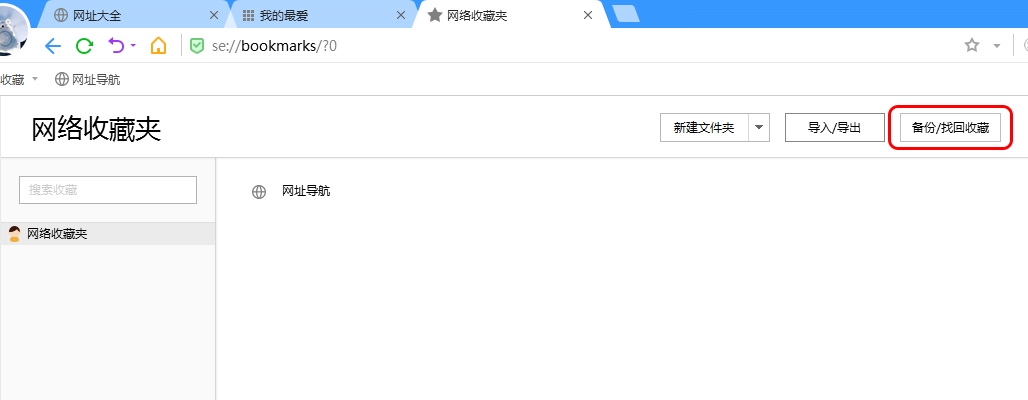
- Windows11正式版怎么升级06-25
- win11操作系统怎么安装06-16
- Windows11用户体验评测06-16
- Windows11预览版部分内容展示06-16
- Windows10怎么关闭粘滞键?03-18
相关详情